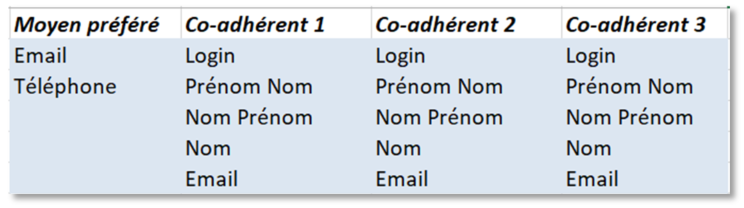Table des matières
Import
Cetta page wiki a pour but de vous aider à importer les données de votre Amap dans Amapress.
Il s'agit de télécharger un modèle et d'adapter votre fichier source afin de permettra à Amapress d'identifier les données à importer.
Deux formats de fichier sont actuellement supportés pour l’import CSV :
- Excel ( XLSX ou XLS )
- OpenOffice/LibreOffice (ODS)
Lors des imports, les cellules dont les valeurs sont vides sont ignorées.
Import utilisateurs
Cette fonctionnalité permet la création des comptes utilisateur et de leurs coordonnées : amapien, co-adhérents.
Pour effectuer une mise à jour des utilisateurs, importer le fichier avec les identifiants utilisateurs email ou nom/prénom inchangés.
1. Rendez-vous dans ►Tableau de bord / Imports CSV Utilisateurs
2. Cliquez sur le bouton ►Télécharger le modèle
3. Transformez votre fichier pour l'adapter au modèle
Les données en Gras sont obligatoires
Les données en Gras italique sont facultatives : si elles ne vous concernent pas, supprimez les colonnes.
4. Renseignez jusqu'à 3 emails secondaires
Le site enverra un mail à chacun des emails renseignés : mail professionnel, mail personnel… et aussi de différents fournisseurs qui n'ont pas les mêmes filtres de spam, ou qui sont blacklistés par certains gestionnaires de mailing-liste
5. Renseignez l'Adresse :
- Complétez tous les champs Adresse, code postal, Ville ou
- Renseignez l’adresse complète dans le champs Adresse et laisser Code Postal et Ville vides
6. Indiquez jusqu’à quatre numéros de téléphone. Nous recommandons un numéro de mobile en cas d’imprévu aux distributions, afin que responsaables et amapiens puissent se contacter
Le numéro de téléphone des responsables n’est pas visible sur le site public, il est visible uniquement par les amapiens la semaine où ils sont en charge de la distribution
7. Rôle sur le site: par défaut, Amapien.
Option : Amap Producteur, Amap Responsable, Amap Coordinateur, Amap Référent Producteur
8. Le tableau propose des exemples de valeurs que vous pouvez renseigner :
- “Email, Téléphone” pour le Moyen Préféré
- “Login”, “Prénom Nom”, “Prénom Nom”, “Nom”, Email“ pour les Co-adhérents
9. Supprimez les cases contenant des valeurs d'exemple et Sauvegardez votre fichier complété
10. Cliquez sur ►Choisir un fichier
11. Sélectionnez-le dans le champ Fichier XLSX/XLS/ODS
12. IMPORTER
a. Prévenir les amapiens : les utilisateurs recevront un mail de bienvenue.
- Cocher cette case si tous les amapiens ont été avertis de l'utilisation de cet outil.
- Ne pas cocher la case lorsque vous êtes au début de la configuration du site, vous pourrez envoyer cette notification plus tard.
| Notification | Envoyer aux nouveaux utilisateurs |
|---|
b. Personnalisation des mots de passe
Cette option permet à l'utilisateur de choisir un mot de passe mémorisable : c'est un lien dans le mail de bienvenir qui propose de définir son mot de passe
| Changement de mot de passe | Afficher l'interface de changement de mot de passe au premier login |
|---|
c. Cliquez sur ►Importer
Effectuez l'import en 2 temps :
- Importez le fichier une première fois : création des comptes utilisateurs des co-adhérents
Un message d'alerte vous signale que les valeurs de co-adhérents sont introuvables : ignorez ce message.
- Importez le fichier une seconde fois : création des comptes utilisateurs des amapiens associés aux co-adhérents
Import inscriptions
Mono contrat
Cette fonctionnalité permet d'inscrire les utilisateurs aux contrats producteurs en fonction du choix de leurs paniers.
1. Sélectionner l’onglet ►Inscriptions contrats de la page d’import ►Tableau de bord/Imports CSV
2. Télécharger le ►modèle - mono contrat lorsque votre fichier source contient :
- Première colonne : la liste des amapiens
- Colonnes suivantes : les paniers-types
- Valeurs des cellules : les quantités de produits choisis par l'amapien
3. Sauvegardez votre fichier complété
4. Cliquer sur ►Choisir un fichier
5. Sélectionnez-le dans le champ ►Fichier XLSX/XLS/ODS
6. Cliquer sur ►Importer
Multi contrat
Lorsque votre excel source contient :
- Une colonne avec la liste des amapiens
- Une colonne pour chaque contrat qui liste les quantités des produits choisis par l'amapien
1. Sauvegardez votre fichier complété
2. Cliquez sur ►Choisir un fichier
3. Sélectionnez-le dans le champ ►Fichier XLSX/XLS/ODS
4. Cliquez sur ►Importer